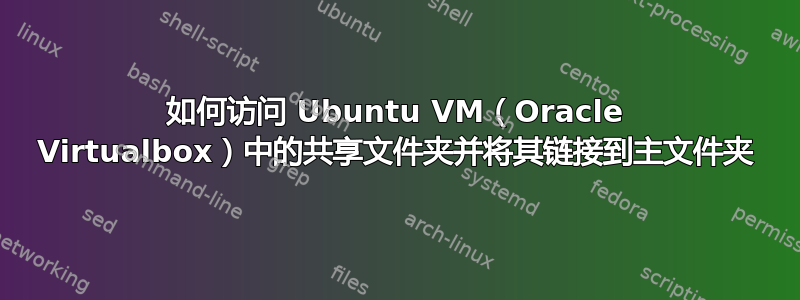
我已经在 Windows 主机和 Ubuntu 客户机之间配置了一个共享文件夹。该文件夹在启动时挂载,但它是空的(它还有一个挂锁标志)。我必须运行以下命令才能访问其内容(挂锁标志消失)。
sudo mount.vboxsf media ~/media
我如何配置它以在启动时自动运行。我尝试将其添加到启动程序中,但没有任何反应。我是 Linux 新手,所以请尝试用外行人能理解的语言回答。谢谢。
答案1
挂载的共享文件夹属于vboxsf用户。您作为用户未被添加到该vboxsf组。要永久允许访问共享文件夹,请将此命令复制并粘贴到终端窗口中:
sudo usermod -G vboxsf -a $USER
$USER将被替换为您的用户名。此命令将用户附加<username>到響箱组,它是共享文件夹的所有者(在/media/...Ubuntu 框中找到)。
一旦您拥有已挂载的共享文件夹,就不需要在启动时运行脚本。
但您很可能需要注销并重新登录(或重新启动)。
答案2
以下是如何在 Ubuntu VM(Oracle Virtualbox)上访问共享文件夹。我假设您在添加文件夹时已启用自动挂载。打开终端并输入。
sudo usermod -G vboxsf -a $USER
此命令将当前用户附加到 vboxsf 组,该组是共享文件夹的所有者(位于 Ubuntu 机器上的 /media/ 中)。从您的媒体文件夹中确认共享文件夹是否存在。它们通常命名为“sf_name-of-shared-folder”。为了快速访问,您可能需要在主文件夹中创建指向共享文件夹的链接。在终端中(假设您位于要显示链接的目录中,并且您已启用为您提供上下文菜单选项的 Nautilus 插件)执行以下操作:
ln -s /media/sf_shared/ name_of_link.
将 sf_shared 替换为共享目录的实际名称,将 name_of_link 替换为您想要的任何名称。但是,name-of-link 不应存在于您想要创建链接的目录中(即不应存在具有该名称的文件夹或文件)。或者,您可以将 Nautilus 中的文件夹拖到右侧导航区域,它将创建一个易于访问的链接。


